Bạn đang xem bài viết 8 mẹo cực hay giúp điện thoại Samsung của bạn mượt như lúc mới mua tại Pgdphurieng.edu.vn bạn có thể truy cập nhanh thông tin cần thiết tại phần mục lục bài viết phía dưới.
Điện thoại Samsung có thể bị chạy chậm lại sau một khoảng thời gian dài sử dụng. Vậy hãy để Pgdphurieng.edu.vn bật mí cho bạn ngay 5 mẹo cực hay để giúp cho chiếc điện thoại Samsung của bạn có thể chạy mượt như lúc mới mua ra sao nhé!
Xem ngay các sản phẩm điện thoại Samsung đang giảm giá SỐC
Điều chỉnh tỷ lệ ảnh động nhờ chế độ nhà phát triển
Việc điều chỉnh lại tỷ lệ ảnh động (hoặc hiệu ứng chuyển động) sẽ giúp cho điện thoại Samsung chạy mượt cũng như phản hồi một cách nhanh chóng hơn. Vì thế, bạn hãy thử làm theo các bước như sau:
Bước 1: Vào phần Cài đặt trên điện thoại, rồi bấm chọn mục Thông tin điện thoại.
Bước 2: Tiếp tục chọn Thông tin phần mềm và nhấp khoảng 7 lần vào mục Số hiệu bản tạo để bật chế độ nhà phát triển.

Bước 3: Thoát ra giao diện cài đặt, bạn chọn mục Cài đặt cho người phát triển.

Bước 4: Điều chỉnhtỷ lệ hình động xuống còn 0.5x hoặc Tắt tỷ lệ hình động (tùy sở thích của bạn).
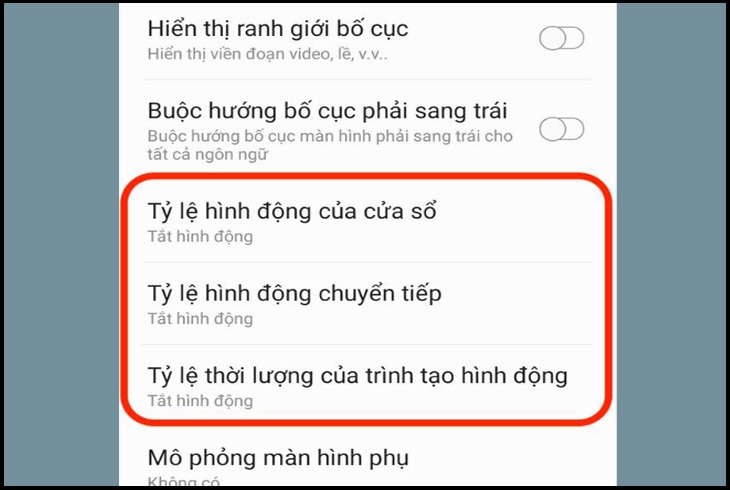
Sử dụng hình nền tĩnh thay vì video, hình ảnh động hay hiệu ứng
Việc dùng hình nền động có thể giúp điện thoại của bạn trở nên sinh động và bắt mắt hơn nhưng lại khiến cho thiết bị chạy chậm rất nhiều lần. Vì thế, muốn giúp điện thoại Samsung chạy mượt hơn thì bạn nên dùng hình nền tĩnh thay vì hình ảnh động (chạy hiệu ứng) hay video. Hãy thực hiện các bước sau để giải phóng bớt dung lượng bộ nhớ.
Bước 1: Vào phần Cài đặt trên điện thoại.

Bước 2: Chọn Màn hình nền.
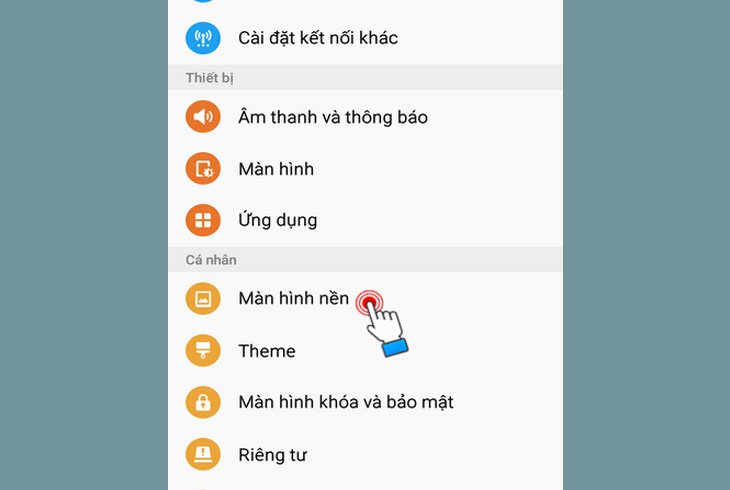
Bước 3: Vào chọn bộ sưu tập.

Bước 4: Chọn ảnh muốn đặt làm hình nền.
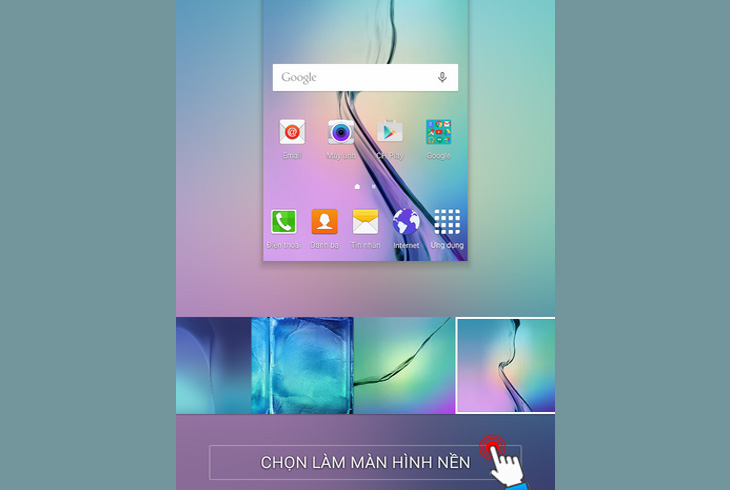
Thường xuyên dọn dẹp bộ nhớ để giải phóng dung lượng
Thường sau khoảng thời gian sử dụng, máy sẽ xuất hiện nhiều tệp tin rác do hệ thống tự sinh ra trong quá trình bạn dùng điện thoại. Do đó, việc dọn dẹp bộ nhớ để giải phóng dung lượng sẽ giúp điện thoại Samsung của bạn chạy mượt hơn.
Bước 1: Vào phần Cài đặt, chọn mục Chăm sóc thiết bị.
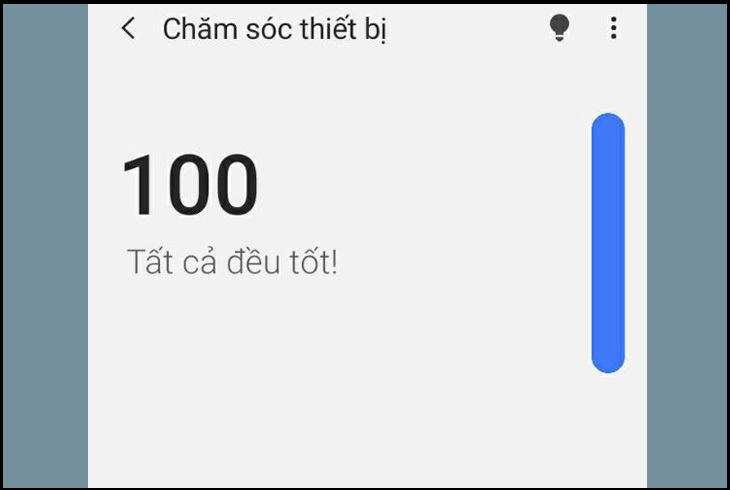
Bước 2: Chọn mục Bộ nhớ để tiến hành xóa bớt dung lượng.
Bước 3: Bấm nút Tối ưu ngay để thực hiện thao tác. Ngoài ra, bạn cũng có thể chọn Widget dọn bộ nhớ nhanh từ màn hình chính.
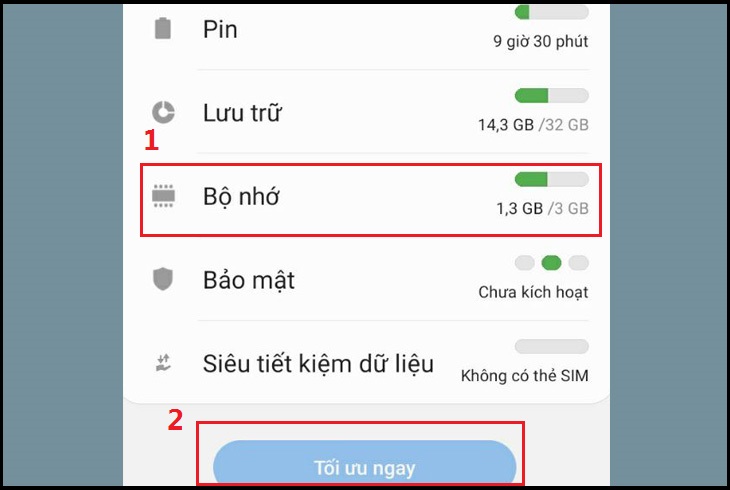
Cập nhật phần mềm thường xuyên
Việc cập nhật phần mềm thường xuyên sẽ giúp điện thoại Samsung chạy mượt hơn vì nhà sản xuất đã khắc phục nhược điểm cũng như bổ sung thêm các chức năng khác giúp người dùng trải nghiệm tốt hơn khi sử dụng thiết bị, nhất là tránh được một số lỗi điện thoại đang gặp phải.
Vì thế, bạn hãy thực hiện các bước sau để tiến hành cập nhật phần mềm trên điện thoại Samsung ngay nhé!
Bước 1: Vào phần Cài đặt, chọn mục Cập nhật phần mềm.
Bước 2: Bấm tải về và tiến hành cài đặt phần mềm mới cho thiết bị.
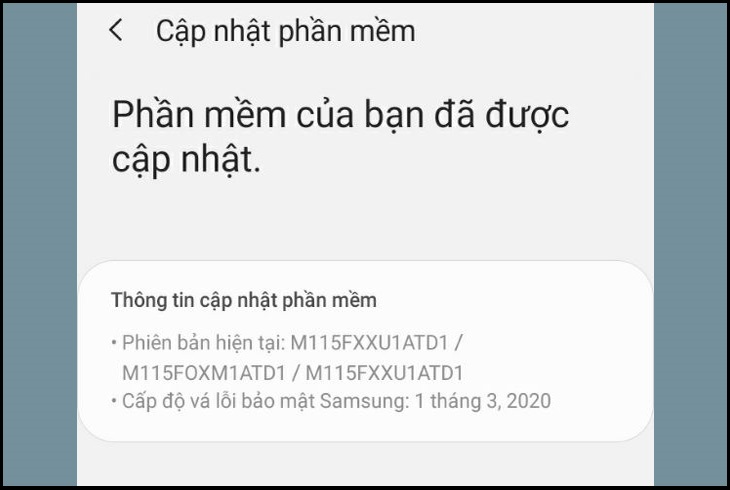
Cập nhật hệ thống như lúc vừa mới mua
Nếu bạn đã thực hiện các mẹo trên mà vẫn chưa khắc phục được sự cố điện thoại Samsung chạy chậm, thì hãy nghĩ đến việc cài đặt lại hệ thống máy như vừa lúc mới mua.
Bước 1: Vào phần Cài đặt, chọn mục Quản lý chung.
Bước 2: Bấm nút Đặt lại.
Bước 3: Tiếp tục, chọn nút Khôi phục cài đặt gốc và nhấn nút Đặt lại để hoàn thành thao tác.
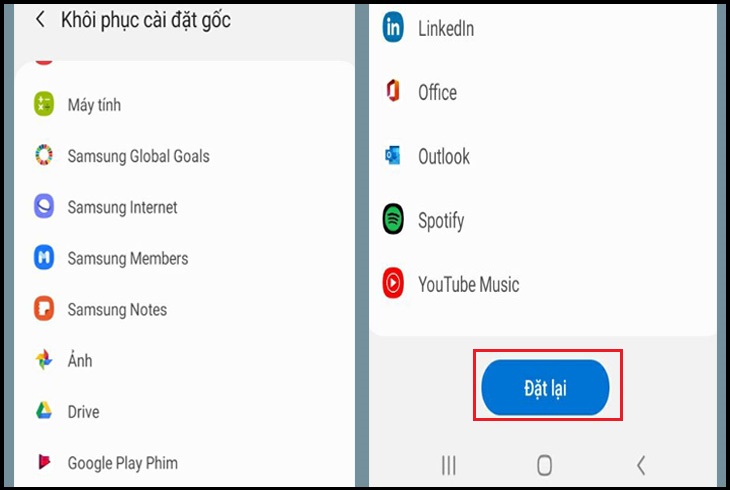
Tăng tốc độ nút Home
Trong quá trình sử dụng điện thoại, bạn có thấy rằng khoảng thời gian chờ khi bạn nhấn nút Home để thoát khỏi màn hình ứng dụng khá lâu. Nếu bạn muốn nó nhanh hơn, hãy vô hiệu hóa phím tắt Home dành cho tính năng S Voice, sau đó nó sẽ đẩy tốc độ thoát khỏi màn hình nhanh hơn.
Khi điện thoại Galaxy của bạn ở chế độ mặc định, bạn nhấn giữ nút Home tính năng S Voice sẽ mở ra. Vì khi bạn nhấn nút, hệ thống sẽ đợi xem bạn có nhấn giữ để bật tính năng đó hay không.

Không nhận thông báo từ Samsung
Nếu bạn đã thực hiện các mẹo trên mà vẫn chưa khắc phục được sự cố điện thoại Samsung chạy chậm, thì hãy nghĩ đến việc cài đặt không nhận thông báo từ Samsung:
- Bước 1: Bạn vào Cài đặt, chọn mục Riêng tư.
- Bước 2: Bạn chọn vào mục Quảng cáo và tiến hành tắt quảng cáo.
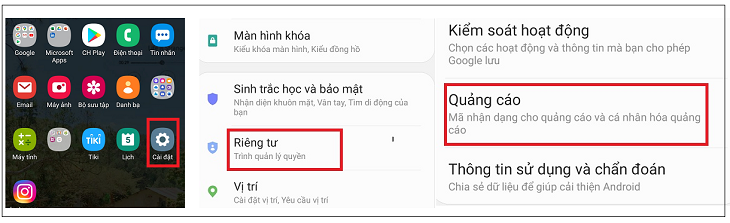
Tiết kiệm pin cho Samsung
Nếu bạn đã thực hiện các mẹo trên mà vẫn chưa khắc phục được sự cố điện thoại Samsung chạy chậm, thì hãy nghĩ đến việc cài đặt tiết kiệm pin cho Samsung:
- Bước 1: Bạn vào Cài đặt, chọn Chăm sóc pin và thiết bị.
- Bước 2: Bạn chọn vào Pin, sau đó chọn Quản lý nguồn ứng dụng.
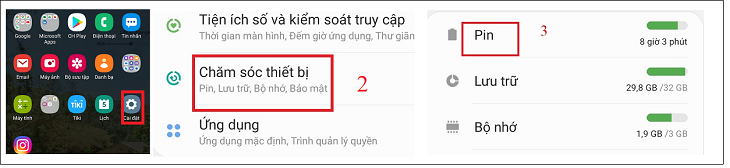
- Bước 3: Chọn vào ứng dụng không dùng vào chế độ nghỉ và tiến hành thêm ứng dụng.
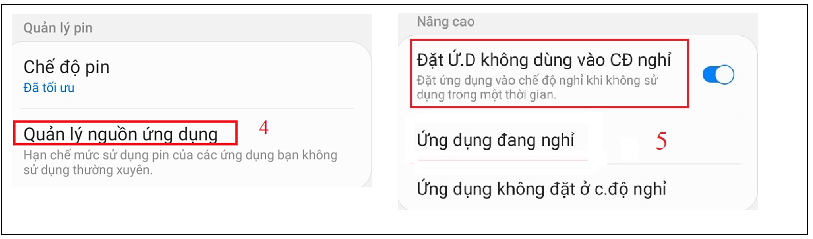
Với những chia sẻ phía trên, hy vọng bạn đã có thêm được 5 mẹo cực hay giúp điện thoại Samsung của bạn mượt như lúc mới mua rồi nhé! Chúc bạn thành công.
Cảm ơn bạn đã xem bài viết 8 mẹo cực hay giúp điện thoại Samsung của bạn mượt như lúc mới mua tại Pgdphurieng.edu.vn bạn có thể bình luận, xem thêm các bài viết liên quan ở phía dưới và mong rằng sẽ giúp ích cho bạn những thông tin thú vị.
